Leapdroid: що це таке та особливості програми
Якщо ви так і не звикли до управління в іграх на смартфоні або планшеті, вам не подобається, що швидко сідає батарея пристрою, або просто хочете пограти в улюблену гру для мобільного на ПК, є відмінне рішення. Досить встановити емулятор Android для ПК, найшвидшим з яких по швидкості роботи є Leapdroid. Представляємо короткий огляд платформи, розберемося в установці, системні вимоги, особливості роботи й не тільки.
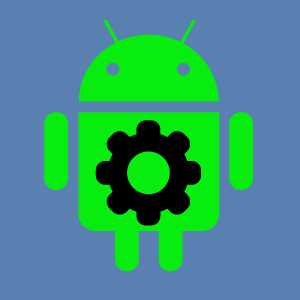
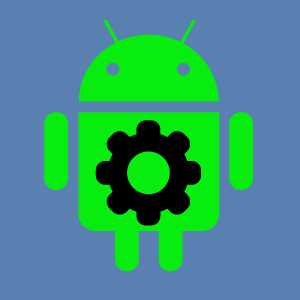
Емулятор Leapdroid
Програми для емуляції існують давно, наприклад, з їх допомогою на базі ОС Windows можна запускати програми для MacOS. Те ж саме вийде зробити з ОС Андроїд, якщо встановити на свій ПК або ноутбук ПЗ потрібне.
Розглянемо, яку користь може принести установка емулятора для Android.
Більшість користувачів грає в різні ігри на мобільних пристроях, до того ж графіка, сюжет, геймплей та інші атрибути у сучасних ігрових додатках на високому рівні. Але якщо ви прихильник шутерів або стратегій реального часу, де вкрай важлива швидкість реакції і точність кліка, то навіть на планшеті з великим дисплеєм домогтися гарних результатів складно. А ось на ПК легко налаштувати управління у звичному режимі з клавіатури та миші.
Емулятор потрібен для розробників мобільних додатків, оскільки програмісти пишуть код на ПК, де дуже зручно відразу перевіряти результат роботи.
До того ж такий софт дозволяє встановлювати програми через APK-файлів, що пересічному користувачеві вкрай складно реалізувати на смартфоні.
Особливості програми Leapdroid
Віртуальна машина Leapdroid позиціонується розробниками як найшвидший емулятор Android, що наочно доводять порівняльні тести. Одну з таких перевірок проводила команда відомого в професійних колах проекту AnTuTu. Вони встановили, що на ПК з відповідними системними вимогами цей емулятор працює швидше, ніж LG V10 і Meizu M3 Note.
Крім цього, емулятор Android Leapdroid має такі особливості:
- При установці ви отримуєте відразу дві віртуальні середовища VM1 і VM2, в яких використовуються різні алгоритми роботи: перша працює без підтримки віртуалізації VT-x або AMD-V, а друга може використовувати дане прискорення. Якщо додаток не запуститися на одного, то з великою ймовірністю буде нормально працювати на другий. За статистикою 99% додатків з офіційного Google Play запускаються і нормально працюють з допомогою Leapdroid.
- Програма підтримує пряме завантаження і установку з Google Play, що можна зробити через основний або додатковий обліковий запис у системі.
- Є широка опція налаштувань, включаючи вибір розміру екрану, якості зображення, регулювання обсягів оперативної пам’яті, графічні параметри та інші параметри.
- Обидві віртуальні машини виконуються паралельно, тому вийти працювати відразу з декількома додатками.
- Налаштування керування іграми ведеться через клавіатуру і мишу.
- Програми через APK-файлів встановлюються за допомогою командного рядка Windows.
- Є можливість підключення мікрофону для запису аудіофайлів або голосового чату.
Ще одна особливість відноситься не до самої програми, а до її поточного стану. У наявної версії є багато різних опцій, ПЗ відкриває практично всі мобільні програми для Android, але оновлюватися емулятор вже не буде.
З невідомих причин розробники вилучили з офіційного сайту інсталяційний файл і повідомили, що проект більше не підтримується. Тому скачати і встановити Leapdroid можна тільки з інших ресурсів.
Системні вимоги
Незважаючи на широкі можливості та високу продуктивність, Leapdroid відносно невимогливий до системних ресурсів:
- Підтримка ОС Windows 32/64-bit версії 7 і старше. При роботі на Windows 8 і вище можна використовувати програмне прискорення Hyper-V.
- Двоядерний процесор, підтримуються Intel і AMD.
- Оперативна пам’ять 2 ГБ, для роботи на максимальній швидкості рекомендується 4 ГБ.
- Для установки двох віртуальних машин потрібно 2 ГБ на жорсткому диску.
Окремо варто відзначити можливість включення технології віртуалізації Intel VT-x і AMD-V для процесорів AMD, що дозволить використовувати Leapdroid на максимум. Але й без цього можна встановлювати цей емулятор, адже головне – наявність відеокарти OpenGL 2.1 і вище.
Короткий огляд емулятора Leapdroid
Коротко розглянемо, що собою являє програма Leapdroid, і почнемо з процесу установки.
Для установки потрібно завантажити файл з мережі, який доступний на профільних сайтах або Яндекс.Диску. Завантаження з офіційного сайту проекту, як зазначено вище, на цей час призупинена.
Після скачування треба запустити файл setup, вибрати папку для установки компонентів, вказати потрібну мову, і чекати, поки комп’ютер зробить всю необхідну роботу. Після завершення установки на робочому столі з’являться ярлики VM1 і VM2. Запускати можна будь-який з них або обидва одночасно.
Головний екран
При відкритті програми її головний екран нагадує дисплей смартфона або планшета з деякими відмінностями. Так, ви побачите стандартну заставку з робочого столу Android 4.4 з кількома ярликами ігор та іконкою Google Play.
Внизу є іконки перемикання між робочими столами і кнопки «Назад», «Додому» і «Активні програми». Праворуч розміщено спеціальне меню, де можна регулювати гучність, робити скріншоти, управляти графічними налаштуваннями та інше, аж до кнопки вимикання віртуальної машини.
Як запустити додаток
Для того, щоб працювати з якоюсь програмою, її треба спочатку встановити. Наявні ярлики з іграми – не програми, а швидкі посилання на їх завантаження. Натиснувши на неї, ви потрапляєте в Google Play, звідки і завантажуйте. Установка виконується автоматично.
Щоб додати інші програми, потрібно відкрити Google Play, знайти додаток і зробити установку.
Ця процедура повторює ту, що ви вже гарантовано робили на смартфоні або планшеті.
Також можна встановити додаток через файл формату АПК. Для цього його потрібно спочатку завантажити на ПК будь-яким зручним способом, а потім вибрати в меню праворуч пункт установки, знайти потрібний apk-файл і натиснути кнопку «Відкрити».
Крім цього, в Leapdorid використовується механізм установки через командний рядок. Відкриваємо ” командний рядок Windows (поєднання клавіш «Windows+R») і вводимо команду «cmd», натискаємо «Ok». У вікні прописуємо або копіюємо звідси cd «Program FilesLeapdroidVM», щоб вказати, куди буде здійснюватися установка.
Після цього пишемо команду adb install і набираємо з клавіатури або копіюємо шлях до APK-файлу. Буде простіше, якщо відкрити поряд вікно провідника і мишкою перетягнути файл у вікно командного рядка.
Після того як установка буде завершена, на робочому столі Leapdroid з’явиться новий ярлик, і гра буде готова до запуску. Пам’ятайте, що, якщо вона не піде на першій віртуальній машині, потрібно спробувати другу. Функція управління з клавіатури і миші активна за замовчуванням, але в меню налаштувань можна вказати свої клавіші.
Налаштування
Для переходу в меню налаштувань є значок шестерінки в меню праворуч, натиснувши на неї, ви потрапляєте в спеціальний екран. Там змінюються настройки для активного в цей момент віртуального середовища.
Це меню не має багато налаштувань, при цьому тут є можливість підключати і відключати камеру, змінити дозвіл екрана і параметри графіки, задавати кнопки для управління, вказати папку для збереження даних і тому подібне.
Більше налаштувань, наприклад, збільшення розміру використовуваної оперативної пам’яті і інші параметри можна задати, якщо вручну відкрити файл VirtualBox.exe. Він лежить в папці з встановленим Leapdroid, шлях за замовчуванням C:\Program Files\Leapdroid\VM. Однак без належного рівня знань з цими налаштуваннями краще не експериментувати.
Зміна мови інтерфейсу Leapdroid
Розробники передбачили вбудований стандартний інсталяційний файл русифікатор Leapdroid. Щоб мова інтерфейсу була російською, досить після завершення установки в налаштуваннях «Setting» вибрати пункт «Language & input», де поміняти мову з англійської на російську.
Ніякого додаткового русифікатора завантажувати і встановлювати не потрібно.
Як працювати з емулятором
Поділимося декількома корисними радами про те, як користуватися Leapdroid.
Для комфортного керування в іграх задайте зручні для себе налаштування команд через клавіатуру і мишу.
В основному це стосується клавіатури, оскільки, чи ви будете вказувати напрямок руху героя і переміщення екрана стрілками або звичними клавішами W, A, S і D, залежить від вас. Щоб налаштувати це, виберіть у меню праворуч.
Також можна встановити гарячі клавіші для таких спеціальних функцій, як відкриття ігрового меню, зупинка на паузу, спеціальні дії і так далі. Для миші не забудьте додати керування курсором або прицілом у стрілялках.
Ще один момент стосується установки додатків. Оскільки у вас є дві віртуальні машини, коли програма встановлюється на одну з них, то на робочому столі інший додаток не з’явиться і не буде доступним. Тому, якщо у вас пропав потрібний ярлик, ймовірно, ви відкрили не той емулятор. Щоб не плутатися, виконуйте установку двічі.